首先我们需要下载9377助手,下载解压后双击“9377Setup_2.0.1.1.exe”出现安装界面:

我们进入了9377助手的安装向导。安装向导主界面非常简洁。安装向导默认为我们勾选了同意9377苹果助手《用户许可协议》。点击一键安装就可以将9377助手安装到电脑中;

需要修改安装路径的朋友,点击安装向导下方的自定义安装,进入自定义安装界面。安装向导有提供默认安装路径D:\9377苹果助手。点击浏览就可以打开文件夹选择窗口,选择好安装路径文件夹就可以点击确定完成安装路径修改。这里还有两个勾选项,建立任务栏快捷方式和建立开始菜单快捷方式,如果不需要执行,取消勾选即可;
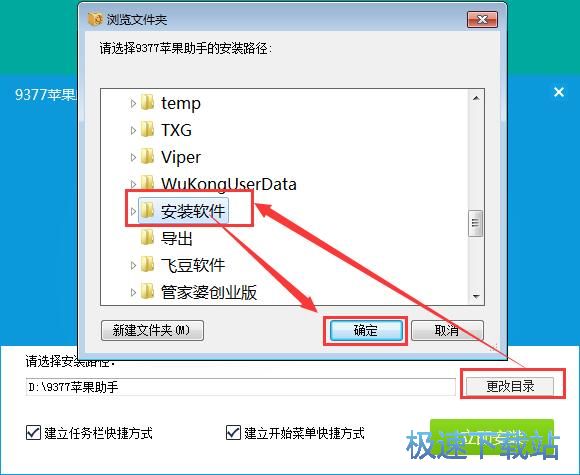
正在安装9377助手,安装程序正在将9377助手的文件安装到指定文件夹中。安装9377助手可能需要几分钟的时间。简约,好用。海量应用,一起下载;
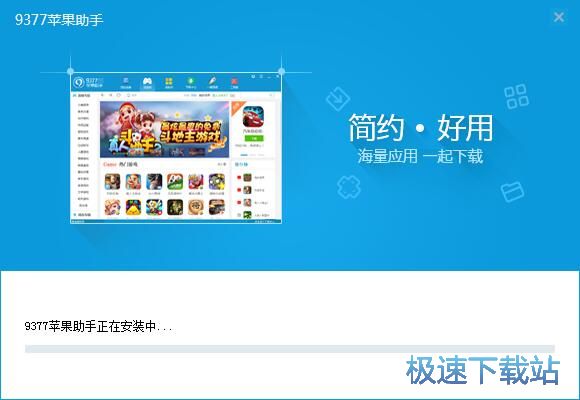
安装完成!安装程序已经成功在您的电脑上安装了9377助手。安装向导会提示安装完成,点击安装完成,就可以退出安装向导。
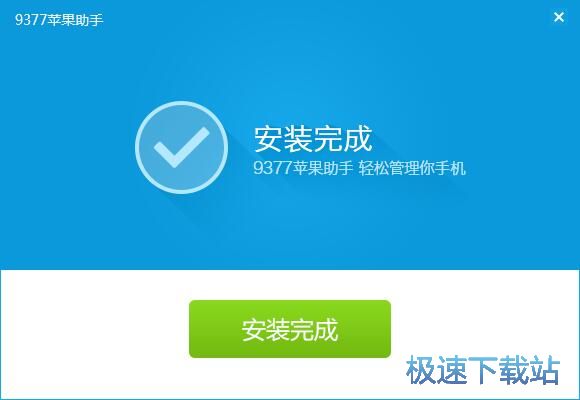
9377助手的安装教程就讲解到这里,希望对你们有帮助,感谢你对极速下载站的支持!